你是否经常收到来自插件和主题的WordPress管理通知?
如果你能把这些通知放在屏幕顶部一个方便的、偏僻的下拉菜单中,那不是很好吗?
在本文中,我们将向您展示如何在WordPress中添加通知中心。
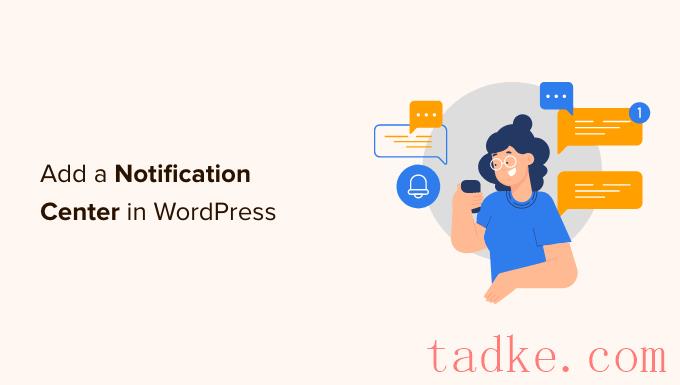
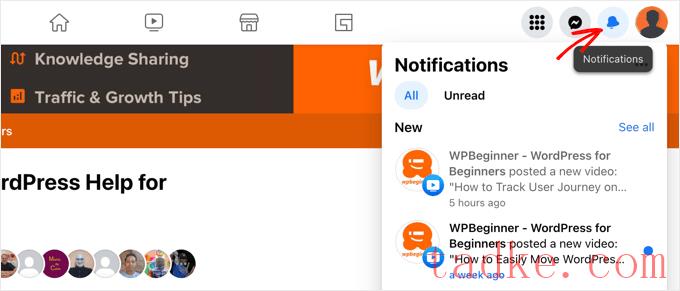
你也可以在你的WordPress博客上这样做,只需在你的管理工具栏上添加一个通知中心即可。
注意事项:本指南是关于WordPress管理仪表板中显示的通知。有关管理电子邮件通知的帮助,您可以参阅我们关于如何在WordPress中添加更好的自定义电子邮件通知的指南。
话虽如此,让我们来看看如何在WordPress中添加一个通知中心。
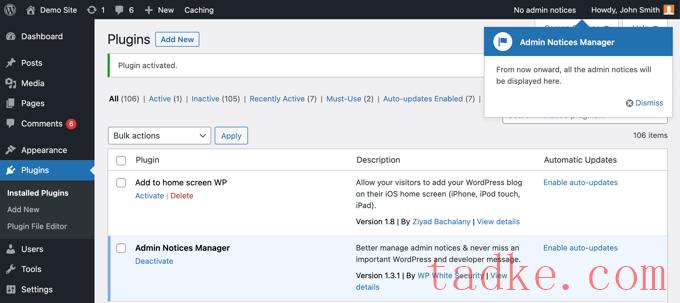
一旦有一些通知,新通知的数量将突出显示在您的管理工具栏上。
当你点击屏幕顶部的“管理通知”链接时,一个列出每个管理通知的面板将出现在它的下方。
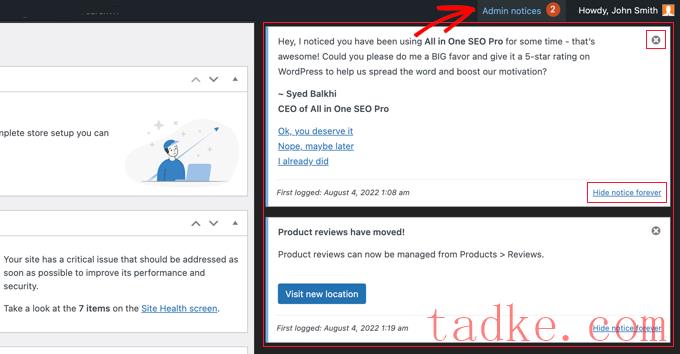
您可以直接与通知交互,只需在通知中心单击按钮或链接即可。
当您完成通知后,您可以通过点击右上角的X图标来解除通知。或者,如果您再也不想看到该通知,只需点击底部的“永久隐藏通知”链接即可。
调整管理通知设置
只需前往设置?管理通知用于配置插件的页面。
从这里,您可以选择在您的新通知中心中显示哪些类型的管理通知。你也可以选择一些像往常一样显示在WordPress仪表板上,或者你可以完全隐藏它们。
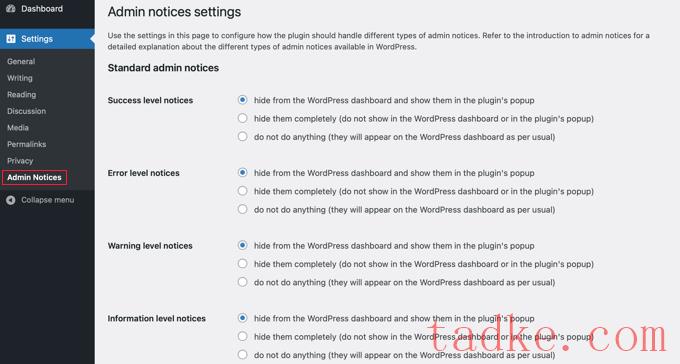
您可以在此处找到每种标准管理通知的设置:
绿色成功通知您对站点所做的更改,如更改的设置站点出现问题时显示红色错误通知黄色警告通知您需要注意蓝色信息通知显示简单信息
在页面底部附近,您可以自定义隐藏通知的方式,以及通知中心是从侧面滑入还是显示为弹出窗口。

如果您对您的设置感到满意,请确保滚动到页面底部,然后单击“保存更改”按钮来存储您的设置。
您的WordPress通知中心现在已设置好,您的所有消息都将立即开始显示在顶部的管理栏中。
我们希望本教程能帮助您学习如何在WordPress中添加通知中心。你可能还想学习如何创建一个免费的商务电子邮件地址,或者查看我们列出的为什么你应该在你的网站上使用WordPress的重要原因。
中国和中国都是如此。





















RSS